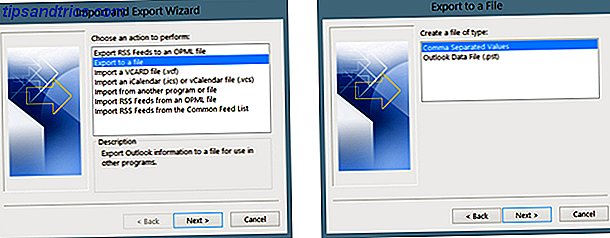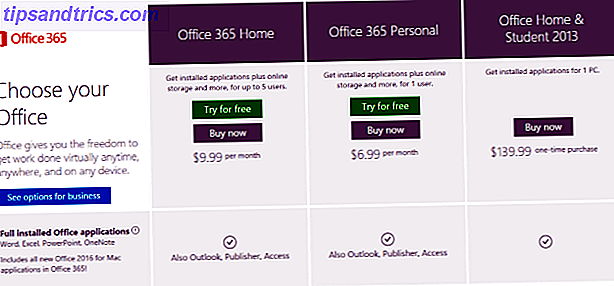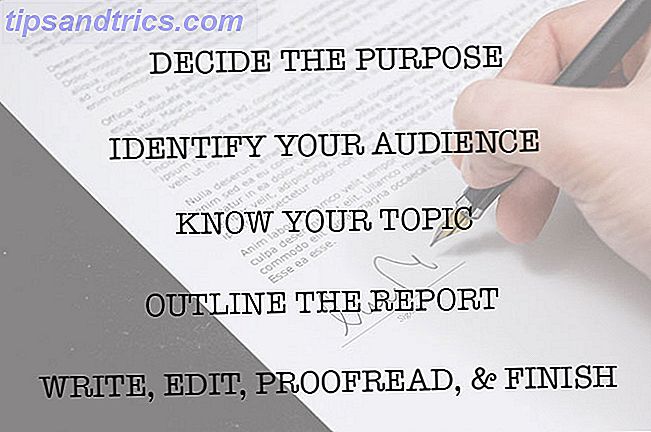Du har sikkert hørt nyhederne: Twitter lette sin 140-tegns grænse. Nogle brugere kan nu skrive op til 280 tegn i en enkelt tweet.
Der er stadig ingen definitiv ord fra virksomheden, hvornår - eller hvis - den øgede begrænsning vil blive tilgængelig for alle, men det er sikkert at antage, at det vil ske i sidste ende.
Sådan er Twitter Twitter-grundlæggeren Jack Dorsey brudt nyheden:
Dette er en lille ændring, men et stort skridt for os. 140 var et vilkårligt valg baseret på SMS-grænsen på 160 tegn. Stolt over, hvor tankevækkende holdet har været i at løse et reelt problem, folk har, når de forsøger at tweet. Og samtidig opretholde vores korthed, hurtighed og essens! https://t.co/TuHj51MsTu
- jack (@jack) 26. september 2017
Vi er ikke sikre på, hvor meget "tanke" var påkrævet for at komme op med at fordoble grænsen, men vi går ned.
Hvis du ikke er et af de heldige få, der nu kan bruge 280 tegn, skal du ikke bekymre dig. Du kan stadig skabe længere indhold Sådan bypasses Twitter's 140 tegnbegrænsning med storm Det, hvordan man bypasser Twitters 140 tegnbegrænsning med storm Det næste gang du går på en rant på Twitter eller bare vil tweet en lang post, skal du bruge denne app . Det vil gøre dit liv meget lettere. Læs mere . Her er seks værktøjer, der giver dig mulighed for at skrive længere Twitter tweets.
1. TwitLonger
TwitLonger er måske den mest velkendte app til at skrive længere tweets; den har været tilgængelig i årevis.
Det er nemt at komme op og køre. For at starte, gå til TwitLonger hjemmesiden og klik på Skriv et indlæg i øverste højre hjørne. Hvis det er første gang du bruger appen, skal du give TwitLonger tilladelse til at få adgang til din Twitter-konto.

Når du er klar, skriv din tweet i boksen, giv den en titel, hvis du ønsker det, og klik på Post det . Tidligere ville appen give dig en advarsel, hvis du havde overskredet tallet på 140 tegn. Nu posterer det indholdet for dig uanset.

På den endelige skærm kan du klikke på Svar for at oprette en tråd med længere tweets.
I billedet nedenfor kan du se, hvordan min tweet ser på Twitter. App'en vil automatisk tilføje en (cont) og inkludere et link, så alle interesserede kan se, hvad du mere måtte sige.

2. Tag et skærmbillede
Dette er ikke et værktøj; Det er snarere en løsning. Brug af skærmbilleder til at skrive længere meddelelser er en stigende tendens. Du har sikkert set folk der bruger "snyde" i din egen tidslinje.
Princippet er simpelt. Brug en notatoptagende app på din smartphone Hvad er den bedste gratis noteroptagende app til Android? Hvad er den bedste gratis note-taking app til Android? Hvis du vil tage noter på din Android-smartphone eller -tabel, har du brug for en af disse apps. Læs mere og skriv hvad du vil sige. Bare sørg for at det hele passer på en skærm.
Dernæst tager du et skærmbillede af, hvad du har sagt og fyrer op på Twitter-appen. Tryk på det nye tweet-ikon og føj screenshotet til din tweet. Du behøver ikke engang at skrive en tekst. Når du er klar, skal du trykke på Tweet .
Takket være de seneste ændringer i, hvordan Twitter viser billeder, kan folk se, hvad du har sagt i deres tidslinje.
Måske er denne løsning en af hovedårsagerne til, at Twitter øger tegnegrænsen. Hvis du bruger skærmbilleder, har virksomheden ingen måde at vide, hvad dine interesser er og dermed sende dig målrettet reklame. Er Twitter virkelig Læs dine direkte beskeder, og hvis så hvorfor? Er Twitter virkelig læse dine direkte meddelelser, og hvis så hvorfor? Hvis du er smart og begrænse de oplysninger, du giver offentligt, kan du holde en rimelig grad af personlig information privat. Men udvides dette privatliv til direkte beskeder på Twitter? Læs mere .
3. Tall Tweets
Hvis du ikke kan lide TwitLongers koncept om at bruge afkortede tweets med links, skal du tjekke Tall Tweet i stedet.
Appen har to værktøjer: tweetstorms og tekstbilleder . En tweetstorm vil automatisk skære dit indhold ind i 140 tegn tweets og sende dem hurtigt efter hinanden. Et tekstbillede konverterer din besked til et billede; Det ligner meget på screenshot-metoden, som vi detaljerede ovenfor.
For at komme i gang skal du logge på Tall Tweets ved hjælp af dine Twitter-legitimationsoplysninger og give appen tilladelse til at få adgang til din konto.
Indtast derefter dit indhold i skærmbilledet. I billedet nedenfor bruger jeg indledningen fra en MakeUseOf artikel om brug af Plex på Kodi Plex til Kodi: Hvad er det og hvorfor har jeg brug for det? Plex for Kodi: Hvad er det, og hvorfor har jeg brug for det? Vidste du, at der er en officiel Plex addon til rådighed for Kodi? På mange måder giver det det bedste fra begge verdener, så her er alt hvad du behøver for at komme i gang. Læs mere som et eksempel.

Under boksen kan du vælge om du skal sende en tweetstorm eller et tekstbillede. Hvis du vælger tweetstorm, kan du se et live preview af, hvordan dine tweets vil se nederst på siden. Desværre er der ikke nogen forhåndsvisning til tekstbilleder.
Endelig, når du er klar, klik på Tweet .
App'en har en ulempe - det er umuligt at redigere afskæringspunkterne i en tweetstorm. Det gør lejlighedsvis tråde udfordrende at følge.

4. JumboTweet
JumboTweet er en anden nem at bruge webklient for længere Twitter-beskeder. Som med TwitLonger logger du ind på webstedet ved hjælp af dine nuværende Twitter-legitimationsoplysninger. Du kan skrive så meget tekst som du vil, og et link til din udvidede tekst vil blive inkluderet i din tweet.
Klik på Log ind med Twitter for at komme i gang. Når du har autentificeret appen, bliver du omdirigeret tilbage til meddelelsesskærmen.

Gå videre og skriv din besked, men før du sender den, skal du være opmærksom på indstillingerne nederst på siden. JumboTweet opretholder sit eget feed af indhold, der blev skrevet i appen. For at forhindre, at du tweet vises i virksomhedens feed, skal du fjerne markeringen i feltet ud for Vis posten offentligt på JumboTweet-strømmen .
5. Klistret
Pasted er en fantastisk måde at dele ethvert udvidet indhold med mange mennesker online på; det er ikke Twitter-specifikt. Når det er sagt, er det et fantastisk værktøj til brug for længere tweets.
I modsætning til enhver anden app, vi har dækket, tilbyder Pasted tekstformatering. Du kan redigere skriftstørrelse, tekstformat, tekstfarve og meget mere.

Som sådan er det en fantastisk måde at hurtigt dele længere indhold, der strækker sig ud over et simpelt par sætninger. For eksempel vil du måske dele nogle tekniske instruktioner eller detaljerede anvisninger og skal fremhæve visse dele af teksten.
For at bruge appen skal du skrive og formatere din tekst i skærmbilledet. Når du er klar, klik på Send, og du får et link til deling med andre mennesker. Desværre kan du ikke sende linket til Twitter direkte fra webappen.
6. Tweenjoy
Den sidste app vi dækker er Tweenjoy. Det bruger den "vedhæftede billede" metode, vi har talt om andre steder i artiklen.
Den giver dig 110 tegn til hoveddelen af din tweet, så yderligere 1.000 tegn, der vil blive omdannet til et billede. Du skal i det mindste sætte nogle tekst på billedet, så appen kan fungere, men teksten i hoveddelen af tweetet er ikke obligatorisk.
Du kan også indstille en baggrund for dit billede og give dit billede et overskrift, der begge hjælper med at gøre det til et nyttigt værktøj til oprettelse af hurtige memes 7 Gratis Apps til at lave Memes på din iPhone eller iPad 7 Gratis Apps til at lave Memes på din iPhone eller iPad I søgningen efter den perfekte iOS meme generator testede vi over 20 apps for at komme op med denne liste over 7 freebies. Læs mere og vittigheder samt for at sende længere tekstbaserede tweets.
Hvilke værktøjer bruger du til at sende længere tweets?
Hver af de seks apps, vi har dækket, virker på en lidt anderledes måde, men de opfylder alle samme formål: Lad dig omgå den pålagte kvittering af Twitter og få længere beskeder ud til dine tilhængere.
Selvfølgelig er der mange flere apps derude. Så nu er det over for dig. Hvilke apps vil du føje til denne liste? Hvad gør dem unikke?
Som altid kan du forlade dine tanker og forslag i kommentarerne nedenfor. Og husk at dele denne artikel med dine tilhængere på Twitter!
Billedkredit: bloomua / Depositphotos